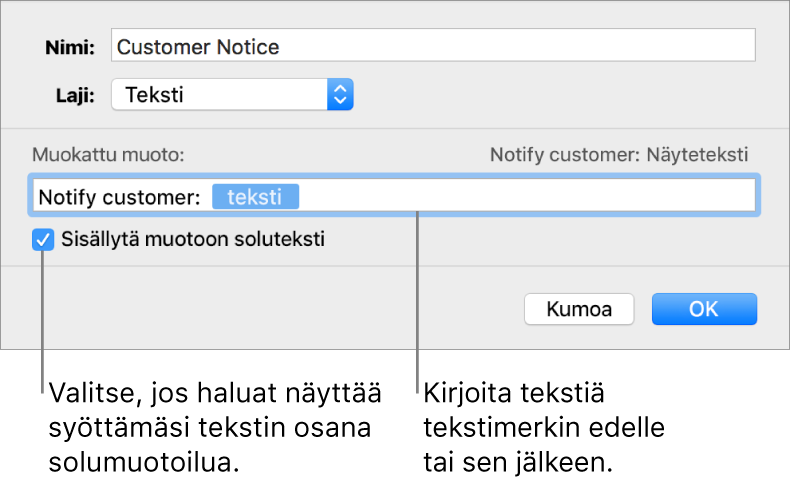Muokatun solumuodon luominen Macin Keynotessa
Voit luoda omia solumuotoja numeroiden, tekstin sekä päiväys- ja aika-arvojen näyttämistä varten. Muokkaamasi muodot tallennetaan automaattisesti. Ne näkyvät Datamuoto-ponnahdusvalikon luettelossa, jotta voit käyttää niitä uudelleen.
Voit luoda muokatun muodon numeroita varten, jos haluat käyttää niitä tekstinimiöinä. Jos syötät esim. nollalla alkavan postinumeron, Keynote pitää sitä normaalisti numerona ja poistaa alkunollan automaattisesti. Näin ei käy, jos muokkaat postinumerosta tekstin.
Huomaa: Jos haluat luoda muokatun muodon tekstinimiöinä käytettäviä numeroita varten, katso kohta ”Muokatun numeromuodon luominen” alla.
Muokatun numeromuodon luominen
Valitse solut, joita haluat muotoilla.
Klikkaa
 Muoto-sivupalkin Solu-välilehteä.
Muoto-sivupalkin Solu-välilehteä.Klikkaa Datamuoto-ponnahdusvalikkoa ja valitse Luo muokattu muoto.
Anna muotoilulle nimi, klikkaa Tyyppi-ponnahdusvalikkoa ja valitse Luku.
Määritä muoto tekemällä jokin seuraavista:
Kirjoita tekstiä kenttään: Kirjoittamasi teksti näkyy solussa.
Määritä merkkien avulla minkälaista tietoa syötät soluun: Vedä merkkejä muokatun muodon kenttään. Jos syötät muokattuun kenttään esimerkiksi postinumeroita, voit käyttää kokonaislukumerkkiä, jossa on viisi numeroa.
Voit myös vetää merkkejä kentän sisällä ja järjestellä niitä.
Muokkaa merkkielementtiä: Klikkaa merkin nuolta jotta näet muotoiluvaihtoehdot, kuten valuutan tyypin tai näytettävien numeroiden määrän.
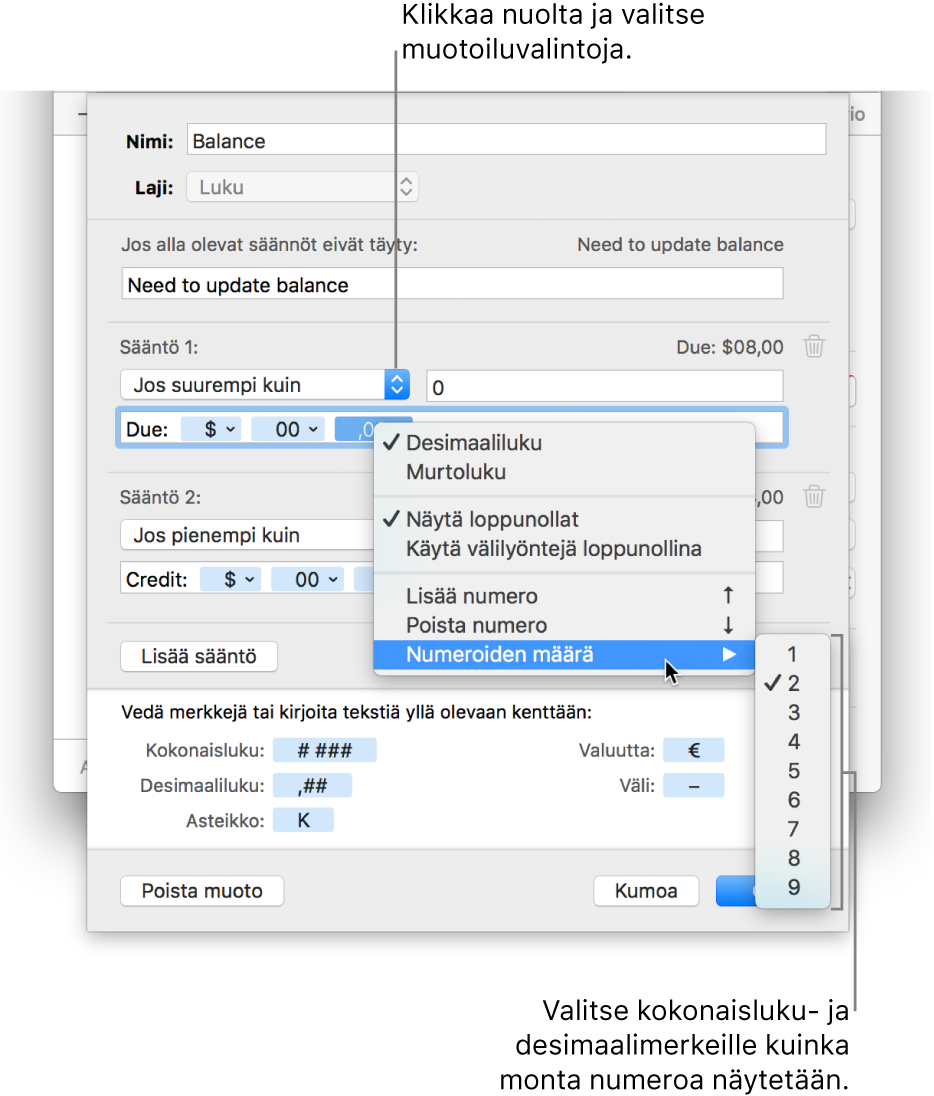
Määritä sääntöjä useita ehtoja varten: Voit muotoilla solua lisäämällä enintään kolme määrittämiisi ehtoihin perustuvaa sääntöä.
Alla olevassa esimerkissä kaikki syötetyt positiiviset numerot esitetään puhelinnumeroina, joissa on aluekoodi (952). Kun kirjoitat soluun ”5555103”, se näytetään muodossa ”(952) 555-5103”. Kun kirjoitat soluun ”0”, solussa näkyy ”Numero ei tiedossa”.
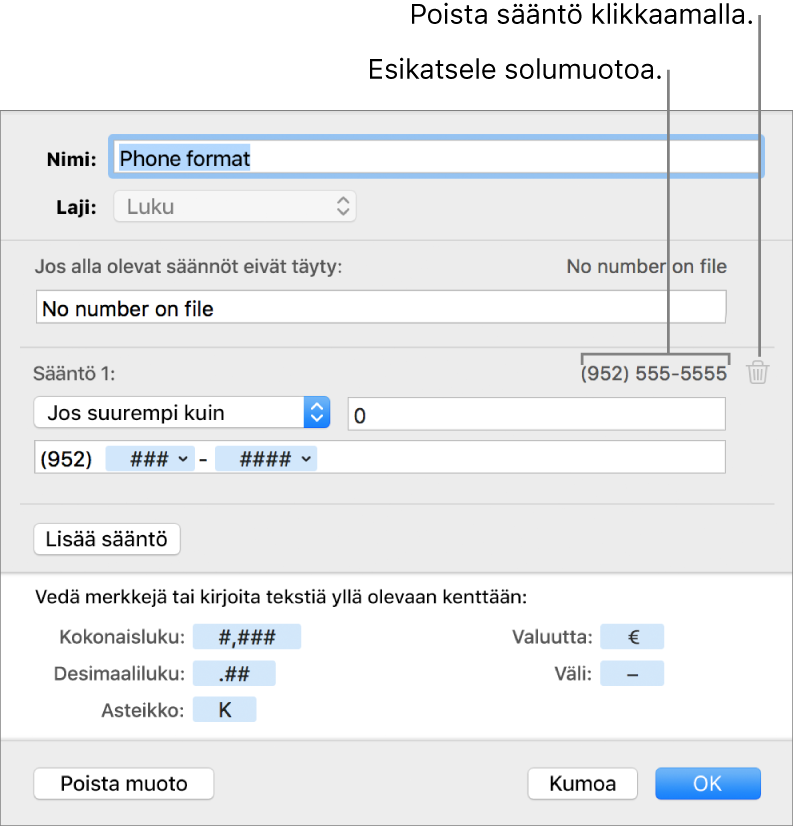
Muokatun päiväys- ja aikamuodon luominen
Valitse solut, joita haluat muotoilla.
Klikkaa
 Muoto-sivupalkin Solu-välilehteä.
Muoto-sivupalkin Solu-välilehteä.Klikkaa Datamuoto-ponnahdusvalikkoa ja valitse Luo muokattu muoto.
Anna muotoilulle nimi, klikkaa Tyyppi-ponnahdusvalikkoa ja valitse Päiväys ja aika.
Määritä muokattu muoto tekemällä jokin seuraavista:
Kirjoita tekstiä kenttään: Kirjoittamasi teksti näkyy solussa.
Käytä merkkejä kuvastaaksesi minkälaista tietoa syötät soluun: Vedä merkkejä muokatun muodon kenttään. Voit myös vetää merkkejä kentän sisällä ja järjestellä niitä.
Muokkaa merkkielementtiä: Klikkaa merkin nuolta jotta näet datan muotoiluvaihtoehdot.
Alla oleva esimerkki käyttää vuoden päivämerkkiä ja muokattua tekstiä, joten kun kirjoitat soluun ”25.2.2014”, solu näyttää ”56 päivää vuotta kulunut”.
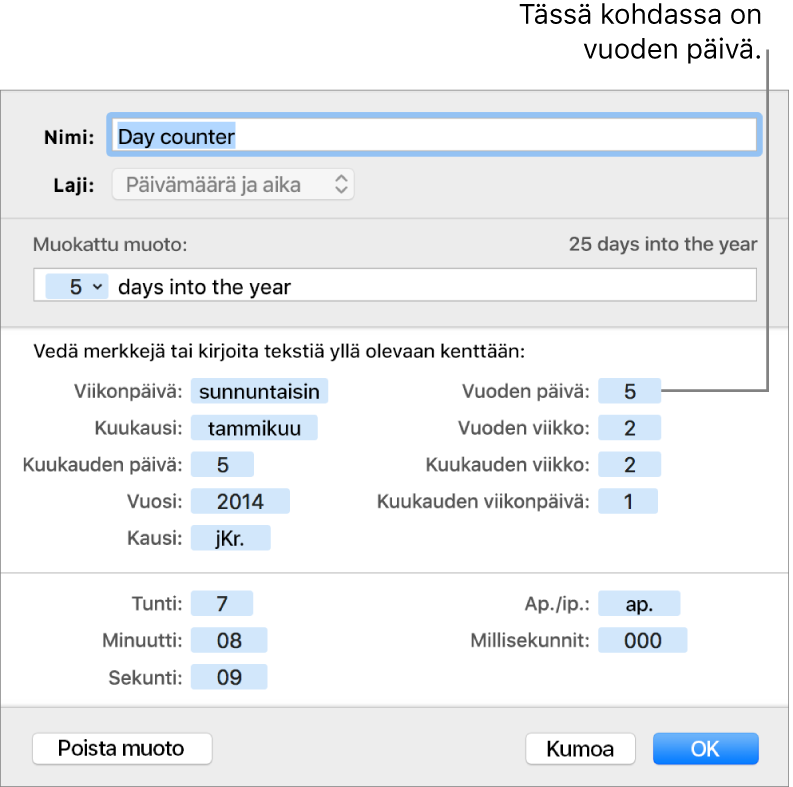
Jos syötät arvon, jossa on tavuviiva (-) tai vinoviiva (/), kuten ”1/4/2014”, Keynote olettaa sen olevan päivämäärä ja asettaa sen päivämäärä- ja aikamuodoksi automaattisesti.
Muokatun tekstimuodon luominen
Valitse solut, joita haluat muotoilla.
Klikkaa
 Muoto-sivupalkin Solu-välilehteä.
Muoto-sivupalkin Solu-välilehteä.Klikkaa Datamuoto-ponnahdusvalikkoa ja valitse Luo muokattu muoto.
Anna muotoilulle nimi, klikkaa Tyyppi-ponnahdusvalikkoa ja valitse Teksti.
Kirjoita tekstikenttään se teksti, jonka haluat näkyvän automaattisesti kaikissa tätä muotoilua käyttävissä soluissa.
Muokattu muoto -kentässä oletusarvoisesti näkyvä sininen ”teksti”-merkki kuvastaa tekstiä, jonka kirjoitit taulukon soluun. Alla olevassa esimerkissä teksti ”Ilmoita asiakkaalle:” näkyy soluun kirjoitetun tekstin alussa. Jos kirjoitat ”Päivitä osoite”, solussa näkyy ”Ilmoita asiakkaalle: Päivitä osoite”.